同期とは
同期とは、2 つ以上の物事が調和して機能することを意味します。たとえば、映画が同期に失敗していたらどうなるでしょうか。俳優の口の動きと音声がずれてしまいます。何ともフラストレーションのたまる状況ですが、重要なファイルの同期に失敗していたときの比ではないでしょう。
ファイルを同期するとは、2 台以上のデバイスでファイルを同じ内容に保つことを意味します。デバイス間で同期しておけば、大事な写真を自宅のパソコンから持ち出すのを忘れて困ることもなくなりますし、USB メモリでドキュメントを持ち歩く必要もなくなります。1 台のデバイスでドキュメントの同期設定を行っておけば、同期対象にしたすべてのデバイスでそのドキュメントを開くことができます。たとえば、ノート パソコンがバッテリー切れになってしまっても、スマートフォンで同じドキュメントを開けます。スマートフォン、パソコン、タブレットのいずれかでファイルをアップロード、編集、共有しても、すべてのデバイスが常に最新の状態に保たれるので、いつでも必要なときに必要なファイルにアクセスできます。
同期とファイル バックアップの違いとは
違いはそれほど複雑ではありません。
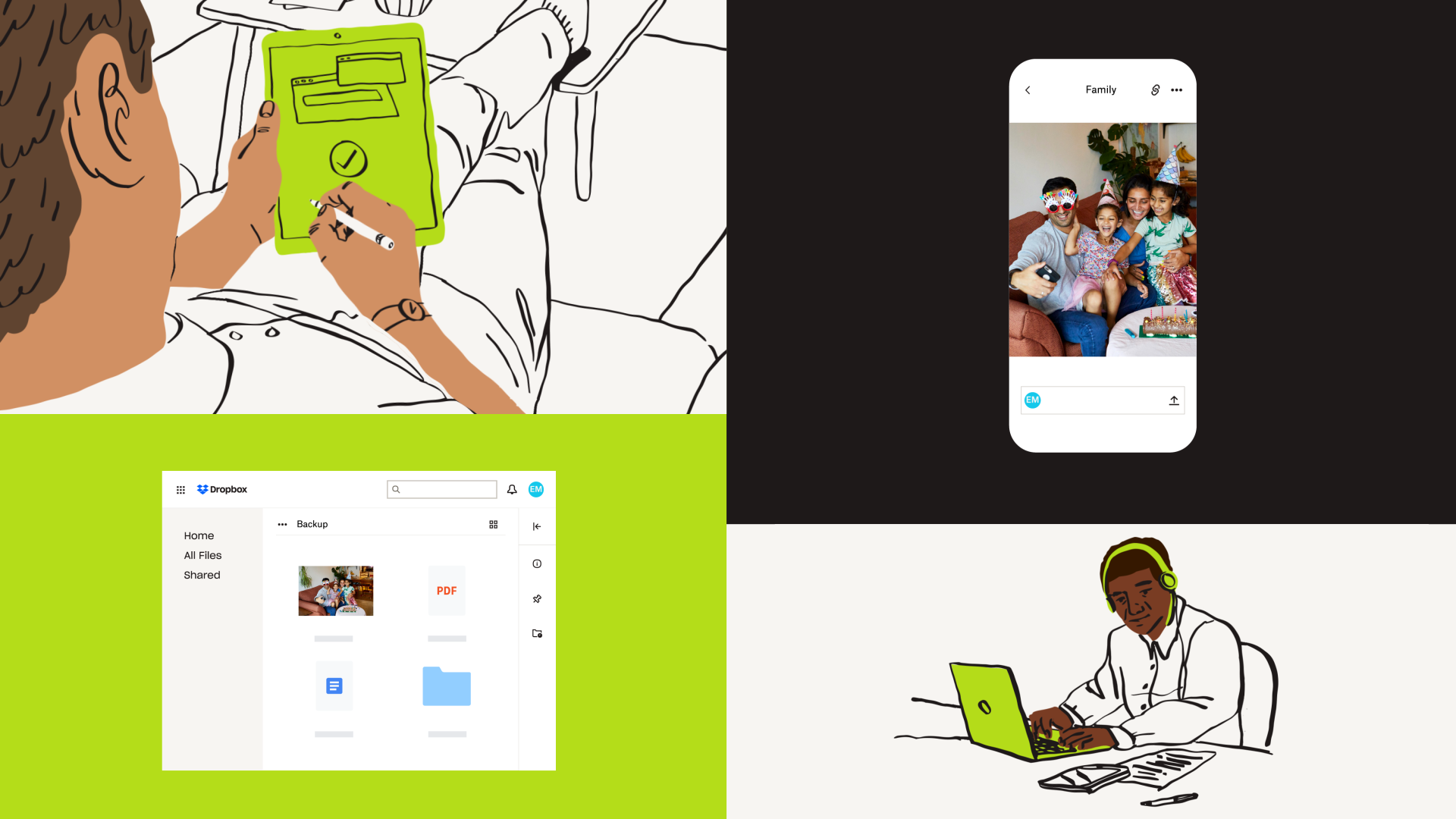
Dropbox のファイル同期方法
Dropbox では、クラウド ストレージを利用してファイルを同期します。つまり、どのデバイスで Dropbox アカウントにアクセスしても、いつでもすべてのファイルにアクセスできます。何はともあれ、まず Dropbox アカウントを作成し、同期したいファイルをアップロードしてみましょう。Dropbox は、オンラインの金庫のようなものです。大切な写真をなくしたり、スマートフォンやパソコンで間違って削除したりすることがありますが、Dropbox にアップロードしておけば、いつでも取り戻すことができます。
Dropbox でファイルを同期すべき理由
最大の理由は利便性ですが、クラウド ストレージを活用すると、時間や労力、費用の節約につながるメリットが他にも得られます。
空き容量を増やす
新しいデバイスを購入するとき、ストレージ容量の多いモデルを選ぼうとすると、最終的な価格が 1 万円以上高くなってしまうことがあります。ファイルやフォルダの保存場所を「オンラインのみ」に設定しておけば、データはデバイスの内蔵ストレージではなくクラウド上にのみ保管されるようになります。新しいファイルやアプリを追加するために、既存のファイルを削除して容量を確保する必要はもうありません。
「ファイルを忘れた!」がなくなる
会議、親戚一同の集まり、重要なドキュメントを印刷するときなど、必要なファイルを自宅や職場に忘れて困ることはもうありません。すべては Dropbox アカウントに保存されているので、スマートフォンやデスクトップ パソコン、ノート パソコン、タブレット、さらには図書館などにある共有パソコンから、いつでも必要なファイルにアクセスできます。
いつでも編集できる
改まった書簡や創作物の原稿を印刷に出す直前、間違いを見つけて困った経験はありませんか?ご心配なく。Dropbox なら、Microsoft Office や G Suite を使ってファイルを簡単に編集できます。変更内容はすべてのデバイスに反映されるため、変更を加えた最終版を印刷することができます。たった 1 つの入力ミスを直すために、パソコンを求めて探し回る必要はありません。iOS または Android 搭載のスマートフォンだけでファイルを編集可能です。
ファイルのバックアップ
ファイルはデバイスに保存しておくのが最も簡単だと思われるかもしれません。実際のところ、特定の写真やおすすめのレストランの名前を確認するためにメールを見返すことは、そう頻繁にあるわけではありません。ただ問題は、デバイスが故障や紛失したときです。こうなると、デバイス内のすべてのファイルが失われてしまいます。ファイルの復元を試みることもできますが、専門サービスに依頼すると高額な料金を請求される可能性があります。それなら、シンプルにクラウドを利用しましょう。デバイスに何かあっても、ファイルはクラウドにバックアップされているので、ドキュメントや画像が失われることはありません。必要なときにいつでもアクセスできます。
共同作業
Dropbox なら、ドキュメントをお友達やご家族、同僚と共有し、編集やコメントを依頼することができます。こうした共同作業は、電話番号など日常的な情報を整理する場合や、オンラインの共有住所録を作る場合などに便利です。Dropbox に保存しておけば、連絡先情報を失ってしまうこともありません。
同じ人と頻繁にドキュメントの共有や共同作業を行っている場合は、Dropbox Family プランのファミリー ルーム フォルダで共有しましょう。このプランでは各メンバーが自分専用のアカウントを持つことができます。
Dropbox で同期できるデータ
Dropbox は、Word ドキュメント、画像ファイル、PDF、動画ファイル、ZIP ファイルなど、非常に幅広いファイル形式に対応しています。長時間の動画など大容量ファイルの保存に最適で、スマートフォンやパソコンの貴重な容量を消費せずに済みます。同期が必要なデータには、Dropbox を活用しましょう。
オフラインになっても安心
Dropbox のデスクトップ アプリでは、インターネット接続が失われてもフォルダにアクセスできます。たとえ文章の入力中、山場にさしかかったところで接続が途切れても、心配ありません。変更内容は Dropbox によって記録されており、オンラインに復帰すると、他のすべてのデバイスで最後に同期されたバージョンが更新されます。このため、テレワークで働くチームや遠く離れて暮らす家族に最適です。インターネット回線がどれほど不安定でも、Dropbox なら、常にファイルやフォルダにアクセスすることができます。
誤ってドキュメントが編集されてしまっても大丈夫
同期は大変便利な機能ですが、人間はミスをするものです。自分で、もしくはドキュメントの共有相手が、重要な部分を誤って変更または削除してしまうかもしれません。しかし心配は無用です。Dropbox では、誤って手を加えてしまったバージョンを以前のバージョンに復元することができます。元に戻したいバージョンが過去 30 日以内のものなら、そのバージョンを復元できます。Dropbox なら、書き換えたパラグラフを結局採用しないことにした場合に、前回の同期時点に戻すのも簡単です。


